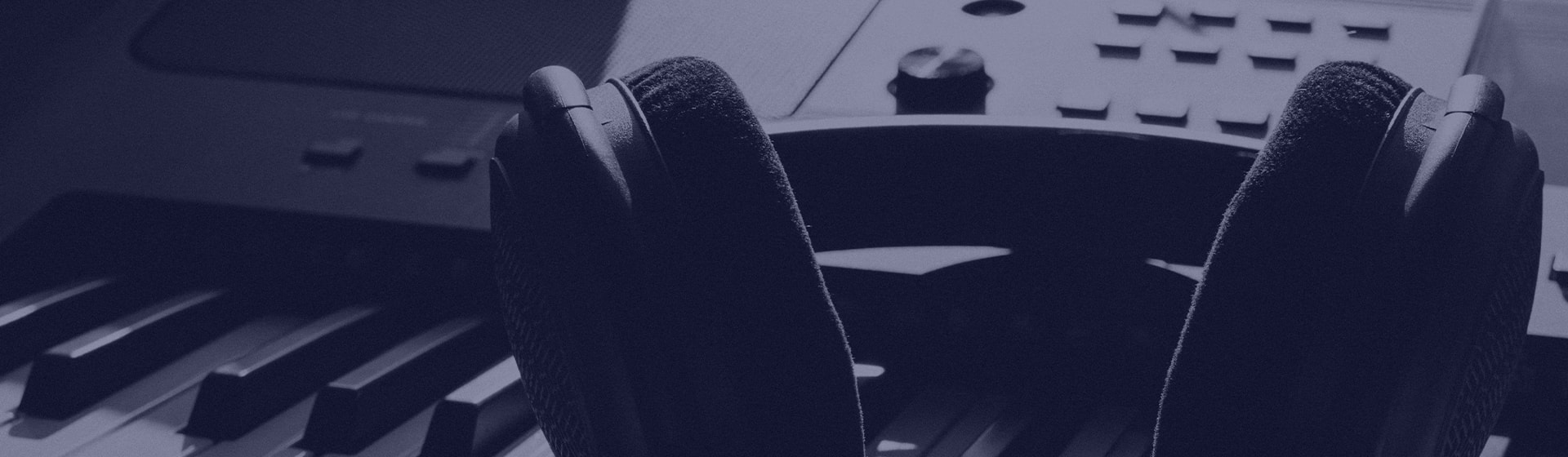Als ein professioneller Amazon Music Downloader, ViWizard Amazon Music Converter zielt darauf ab, Lieder, Alben, Playlists und Podcasts von Amazon Music herunterzuladen und sie in verschiedenen gängigen Audioformaten wie MP3 zu speichern. Es ist vollständig kompatibel mit der neuesten Version von Windows und macOS. Dann können Sie es auf Ihrem PC oder Mac Computer verwenden. Hier zeigen wir Ihnen, wie Sie Lieder von Amazon Music auf Windows- und Mac-Computern herunterladen und in MP3 konvertieren können.
Teil 1. ViWizard Amazon Music Converter installieren und registrieren
Schritt 1ViWizard Amazon Music Converter herunter installieren
ViWizard Amazon Music Converter funktioniert sowohl auf Mac- als auch auf Windows-Computern. Um loszulegen, laden Sie den Konverter herunter und installieren Sie ihn auf Ihrem System. Wählen Sie einfach die richtige Version für Ihr Betriebssystem - Mac oder Windows - und schon können Sie loslegen.
Schritt 2ViWizard Amazon Music Converter registrieren
Mit der kostenlosen Testversion von ViWizard Amazon Music Converter können Sie eine begrenzte Menge an Inhalten konvertieren und herunterladen - nur die ersten 30 Sekunden eines jeden Titels. Um alle Funktionen freizuschalten und unbegrenzte Downloads zu erhalten, müssen Sie eine Lizenz erwerben. Klicken Sie anschließend auf die Schaltfläche Registrieren. Geben Sie im Pop-up-Fenster einfach Ihre E-Mail-Adresse und den Lizenzcode ein. Achten Sie darauf, beides genau so einzugeben, wie es angegeben ist, ohne Leerzeichen vor oder nach den Angaben, da zwischen Groß- und Kleinschreibung unterschieden wird.
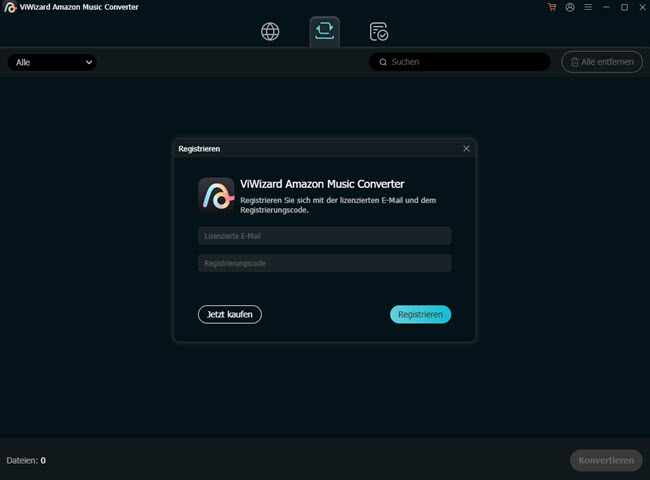
Hinweis: Bei den Lizenzinformationen wird zwischen Groß- und Kleinschreibung unterschieden, also lassen Sie bitte keine Leerzeichen vor oder nach der E-Mail oder dem Code.
Teil 2. Amazon Music in MP3 heunterladen
Schritt 1Bei Ihrem Amazon Music-Konto anmelden
Öffnen Sie ViWizard Amazon Music Converter auf Ihrem Computer und melden Sie sich mit Ihrem Amazon Music-Konto an. Unabhängig davon, ob Sie ein kostenloses oder kostenpflichtiges Abonnement haben, können Sie direkt aus dem Converter heraus auf den Webplayer von Amazon Music zugreifen. Von hier aus können Sie die Musik, Alben oder Playlists, die Sie herunterladen möchten, durchsuchen und auswählen.
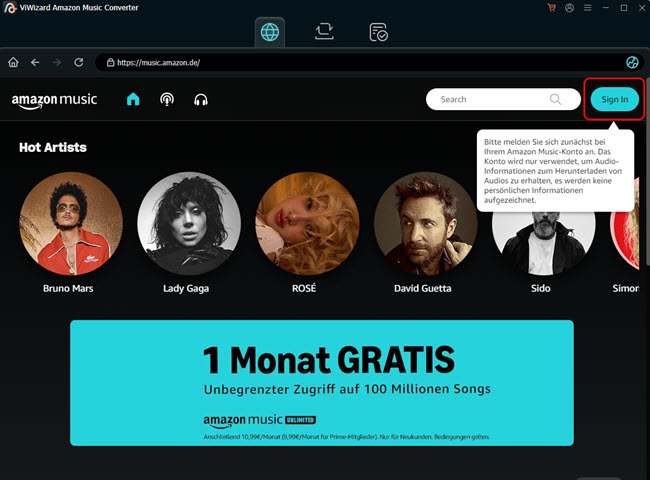
Schritt 2Amazon Music zum Herunterladen auswählen
Im Web Player von Amazon Music in ViWizard können Sie nach bestimmten Songs, Alben oder Playlists suchen, die Sie herunterladen möchten. Alternativ können Sie auch die URL einer Wiedergabeliste oder eines Albums in die Adressleiste einfügen und direkt zu diesem Inhalt springen. Durchsuchen Sie Ihre Sammlung und wählen Sie die Titel aus, die Sie konvertieren möchten. Öffnen Sie die Amazon Music Songs und, klicken Sie unten rechts auf die Plus-Schaltfläche Musik, um ihn zu Ihrer Konvertierungsliste hinzuzufügen.

Sie können einzelne Titel oder das gesamte Album/die gesamte Playlist auswählen. ViWizard filtert sogar doppelte Inhalte heraus, so dass Sie nicht zweimal denselben Titel konvertieren müssen. Wenn Sie mit Ihrer Auswahl zufrieden sind, klicken Sie auf Zur Liste hinzufügen, um fortzufahren. Wenn Sie Ihre Meinung ändern, klicken Sie auf Abbrechen, und alle Ihre Einstellungen bleiben unverändert.
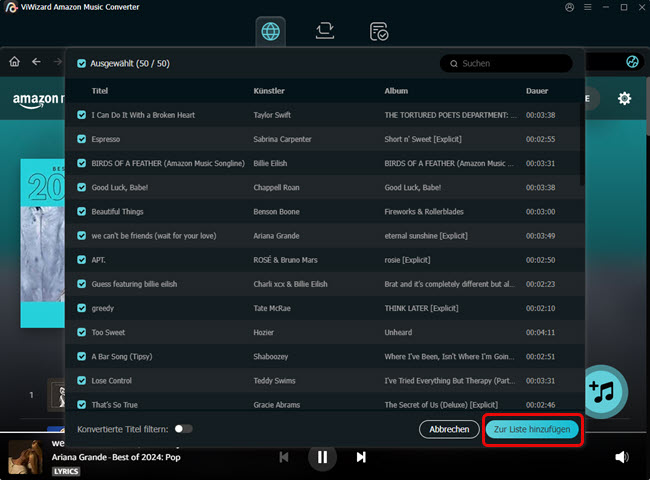
Schritt 3Audioeinstellungen für die Ausgabe anpassen
Nun können Sie die Ausgabeeinstellungen an Ihre Vorlieben anpassen. Klicken Sie auf das Hamburger-Symbol in der oberen rechten Ecke und wählen Sie Einstellungen. Hier können Sie Einstellungen wie die Konvertierungsqualität, das Audioformat und vieles mehr anpassen. Für das Audioformat gehen Sie zu Konvertierung > Ausgabeformat und wählen Sie ein Format wie MP3 oder wählen Sie aus anderen Optionen wie Lossless, M4A, M4B, WAV, FLAC oder AIFF. Sobald Sie Ihre Einstellungen vorgenommen haben, klicken Sie auf OK, um alles zu speichern.

Schritt 4Konvertierung von Amazon Music in MP3 starten
Um die Informationen zu einem Titel zu bearbeiten, bewegen Sie den Mauszeiger über den Titel und klicken Sie auf das Bearbeitungssymbol, um Änderungen vorzunehmen. Sie können die Liste auch nach Titel, Künstler oder Album sortieren, um die Übersicht zu behalten. Wenn Sie bereit sind, klicken Sie auf Konvertieren, um mit dem Herunterladen und Konvertieren Ihrer Musik zu beginnen.

Schritt 5Zugriff auf Ihre heruntergeladene Amazon Music
Sobald die Konvertierung abgeschlossen ist, speichert ViWizard Amazon Music Converter Ihre heruntergeladenen Titel in dem von Ihnen gewählten Ausgabeordner. Klicken Sie auf die Schaltfläche Verlauf, um alle Ihre konvertierten Musiktitel zu sehen. Wenn Sie schnell herausfinden möchten, wo Ihre Titel gespeichert sind, klicken Sie auf das Symbol Ordner öffnen, und Sie werden direkt zu dem Ordner mit Ihren Downloads geführt. Sie können auch die Suchleiste im Abschnitt „Verlauf“ verwenden, um bestimmte Titel zu finden, oder nach Titel, Künstler, Album und mehr sortieren.
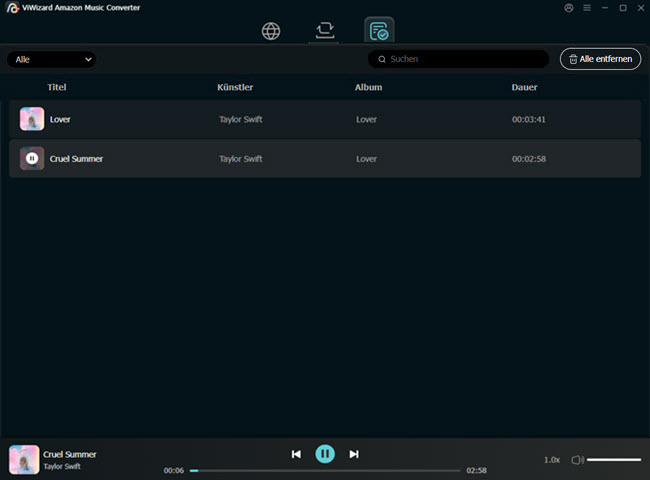
Spotify Music Converter
Laden Sie Spotify Titel, Playlists, Alben und Podcasts von Spotify herunter und speichern Sie sie verlustfrei als MP3, AIFF und mehr.
Gratis testen Gratis testenAudible Converter
Wandeln Sie verlustfrei mit 100X Speed diese Audible AAX/AA Hörbücher in MP3, M4A, WAV, FLAC, M4B, AAC um.
Gratis testen Gratis testenApple Music Converter
Beste Audiolösung zum Konvertieren von Apple Music, iTunes-Audios und Audible-Hörbüchern in MP3 und mehr ohne Qualitätsverlust.
Gratis testen Gratis testen